Wix Formulaires : Choisir qui est informé des envois de formulaires
8 min
Dans cet article
- Types de notifications
- Choisir qui reçoit une notification d'envoi de formulaire
- FAQ
Contrôlez qui est notifié lorsqu'un visiteur a rempli un formulaire. Les collaborateurs du site peuvent recevoir et répondre aux formulaires reçus directement depuis la boîte de réception Wix, les applis mobiles et depuis leurs boîtes e-mails personnelles. Vous pouvez également notifier des adresses e-mails externes qui ne sont pas connectées à votre site.
Remarque :
Les collaborateurs du site doivent recevoir des autorisations pour la boîte de réception Wix. Accédez à Rôles et autorisations dans votre tableau de bord pour ajouter ou supprimer les autorisations de la boîte de réception Wix.
Types de notifications
Il existe différentes options de notification, en fonction de l'Éditeur que vous utilisez.
Nouveaux Formulaires
Anciens Formulaires
Par défaut, lorsque quelqu'un soumet un formulaire, un e-mail est automatiquement envoyé au propriétaire du site pour l'informer de la soumission. Cette notification par e-mail est créée à l'aide de Wix Automations.
De plus, vous pouvez configurer Wix Automations pour envoyer une notification à votre boîte de réception Wix lorsqu'un envoi est reçu.
Cliquez ci-dessous pour en savoir plus sur les 2 options.
Notifications par e-mail
Notifications de la boîte de réception Wix
Choisir qui reçoit une notification d'envoi de formulaire
Sélectionnez les destinataires pour les notifications de soumission de formulaires. Choisissez si vous souhaitez vous envoyer les notifications ou les envoyer à vos collaborateurs.
Nouveaux Formulaires
Anciens Formulaires
Avant de commencer, configurez une automation qui envoie un e-mail automatisé après chaque envoi de formulaire.
- Accéder à Formulaires et envois dans le tableau de bord du site.
- Cliquez sur l'icône Plus d'actions
 à côté d'un formulaire.
à côté d'un formulaire. - Cliquez sur Notifications de formulaire.
Suggestion : Cela ouvre l'onglet Paramètres où vous pouvez voir vos automations actives. - Cliquez sur Modifier à côté de l'automation concernée.
- Cliquez sur l'action Envoyer un e-mail.
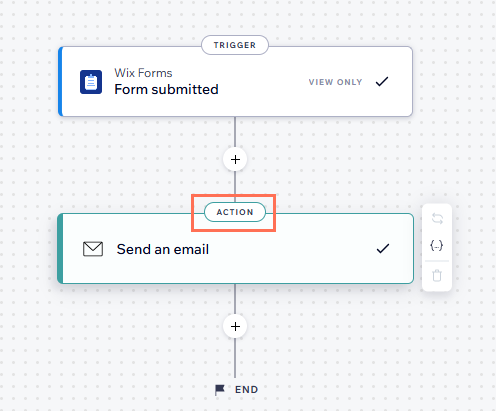
- Faites défiler jusqu'à la section Définir les destinataires à gauche.
- Cliquez sur + Ajouter des destinataires.
- Cliquez sur Rôles de collaborateur.
- Cliquez sur un groupe de destinataires qui recevront cet e-mail automatisé lorsqu'il sera déclenché.
Remarque: Pour ajouter des adresses e-mail qui n'appartiennent pas aux collaborateurs, vous devez d'abord les ajouter en tant que contacts sur votre site. - Cliquez sur Appliquer.
- (Facultatif) : Cochez la case PDF d'envoi du formulaire dans la section pièces jointes aux e-mails pour inclure une copie PDF de chaque envoi de formulaire dans vos notifications par e-mail.
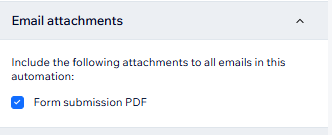
Vous souhaitez répondre aux envois de formulaires à partir de votre boîte de réception ?
Dans Coordonnées de l'expéditeur, activez le curseur E-mail de réponse dynamique , puis cliquez sur le champ qui apparaît et sélectionnez E-mail de contact. Cela définit l'adresse de réponse à celle fournie dans le formulaire. Ainsi, lorsque vous ou votre équipe répondez à l'e-mail de notification, la réponse arrive directement à la personne qui a envoyé le formulaire, ce qui vous permet de continuer la conversation sans vous connecter à Wix.
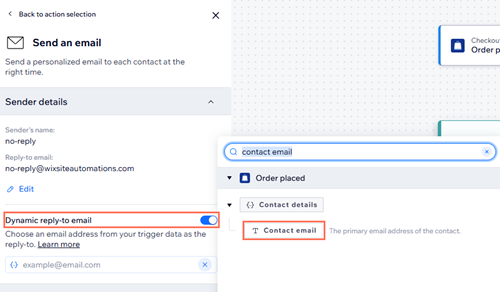
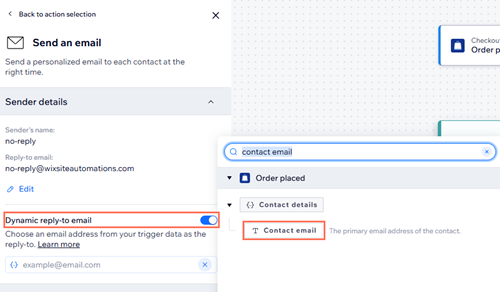
Suggestion :
Pour voir toutes vos automations Wix Formulaires, accédez aux automations dans le tableau de bord de votre site et cliquez sur l'onglet Automations de l'appli . Localisez rapidement l'automation d'un formulaire spécifique en utilisant la barre de recherche ou en appliquant des filtres en fonction de l'appli de déclenchement (formulaire) ou de l'action.
FAQ
Cliquez sur une question ci-dessous pour en savoir plus sur le choix qui reçoit une notification pour l'envoi de formulaires.
Pourquoi ne puis-je pas recevoir le contenu complet du message dans mes e-mails de notification provenant des formulaires ou du Chat ?
Y a-t-il une solution de contournement pour recevoir le contenu d'un formulaire ou d'un message de Chat dans mes e-mails de notification ?




